Como Fazer Backup & Restaurar Bate-papos do iOS LINE no Computador??
Nosso MobileTrans pode ajudar a transferir chats LINE para iDevices. Você pode fazer backup de bate-papos e anexos do iPhone LINE em um computador. Você também pode visualizar ou restaurar o conteúdo do backup. Restaurar conversas em linha para o iPhone ou exportar conversas e anexos para o seu computador.
Vamos ver como fazer backup e restaurar chats LINE em etapas detalhadas.
Passo 1. Abra o MobileTrans e execute o recurso do LINE
Abra o módulo "WhatsApp Transfer" e clique na aba "LINE". Agora clique no botão "Backup".
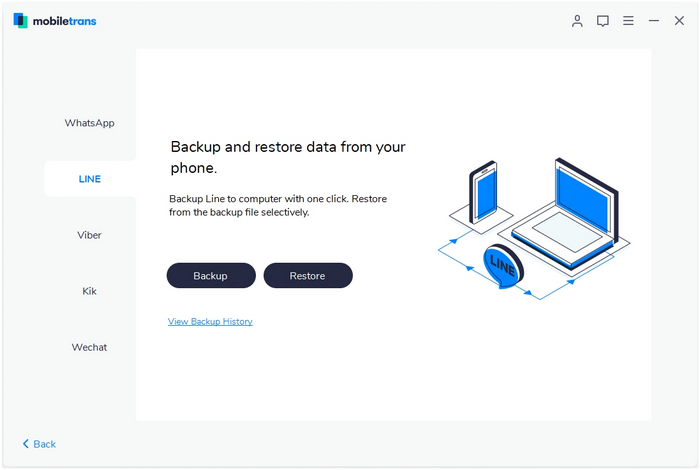
Passo 2. Conecte seu dispositivo iOS a um computador
Conecte o seu iPhone/iPad ao computador. A partir daqui, você clica no botão "Iniciar". Ele começará a fazer o backup dos chats do LINE.
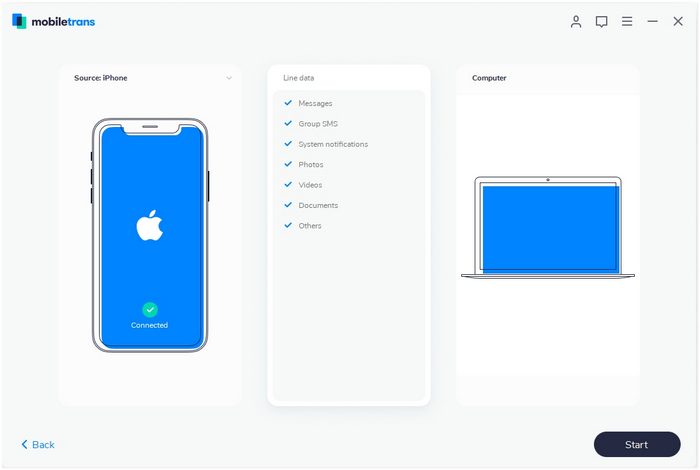
Passo 3. Backup concluído
Mantenha o telefone conectado ao seu computador. Apenas espere até que ele complete o backup como esta imagem.
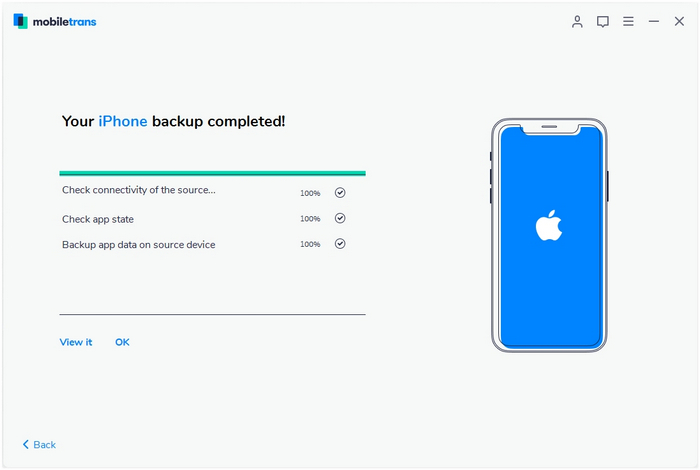
Passo 3. Restaure as conversas do LINE no seu iPhone
Clique no botão Restaurar ou "Exibir histórico de backup".
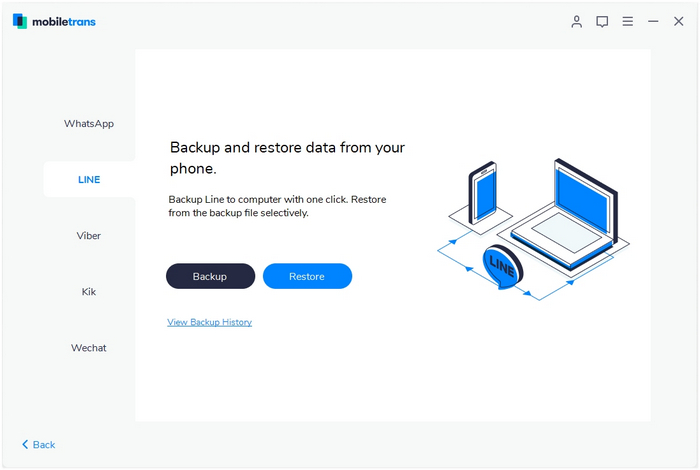
Now, click on "Start" button and you're able to restore LINE chats to your iPhone or iPad. The restoring will complete in a while and tell you the restore completed. You can view if LINE chats are displayed on your iPhone after a restore.
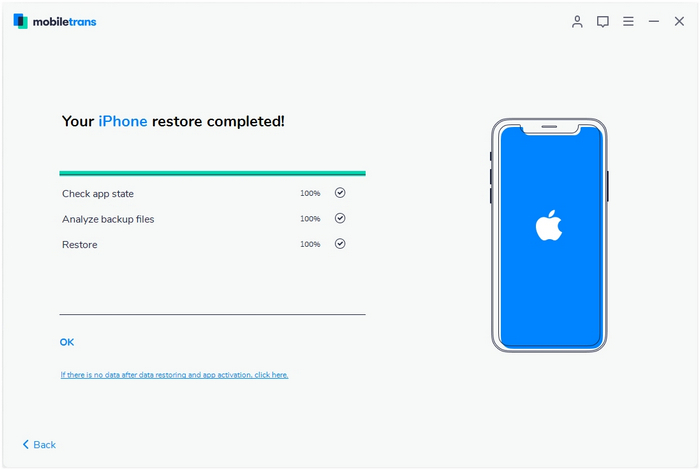
MobileTrans - Transferência de Telefone
MobileTrans - Transferência do WhatsApp
- Como transferir o WhatsApp entre telefones iOS e Android?
- Como fazer o backup e restaurar as mensagens do WhatsApp do telefone?
- Como fazer backup & restaurar chats do Line no computador?
- Como fazer backup & restaurar chats do Viber em um computador?
- Como fazer backup e restaurar chats do Kik em um computador
- Como Fazer o Backup e Restaurar os Chats do Wechat no Computador?
